英伟达显卡驱动跟系统不兼容怎么办?英伟达显卡驱动跟系统不兼容的解决方法
英伟达显卡驱动跟系统不兼容怎么办?很多时候我们安装英伟达显卡驱动时会遇到显卡驱动和系统不兼容的情况,这导致我们无法使用到最新的显卡性能,那么遇到这种情况要怎么办呢?下面就和小编一起来看看有什么解决方法吧。
英伟达显卡驱动跟系统不兼容怎么办?很多时候我们安装英伟达显卡驱动时会遇到显卡驱动和系统不兼容的情况,这导致我们无法使用到最新的显卡性能,那么遇到这种情况要怎么办呢?下面就和小编一起来看看有什么解决方法吧。

英伟达显卡驱动跟系统不兼容的解决方法
方法一
1、点击左下角微软图标,打开“设置”。

2、然后进入“更新和安全”选项。

3、然后在其中点击“检查更新”,更新到最新版的系统就可以兼容最新的显卡驱动了。
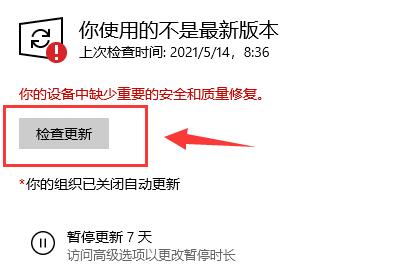
方法二
1、在百度中搜索并进入“NVIDIA官网”。

2、点击右上角的“驱动程序”按钮。

3、然后等待自动扫描识别,识别完成点击“搜索”。

4、搜索完成后点击“下载”,下载完成后双击运行即可安装了。
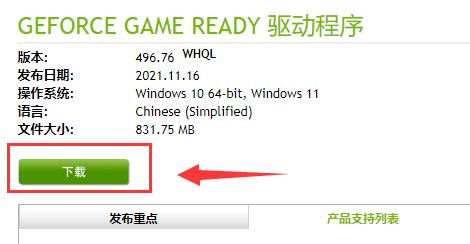
以上就是系统之家小编为你带来的关于“英伟达显卡驱动跟系统不兼容怎么办?英伟达显卡驱动跟系统不兼容的解决方法”的全部内容了,希望可以解决你的问题,感谢您的阅读,更多精彩内容请关注系统之家官网。





















